Упорядкування даних та умовне форматування в табличному процесорі Excel
Тема уроку: Упорядкування даних та умовне форматування в табличному процесорі Excel
Мета уроку:
формування предметної компетентності:
- формувати знання про засоби упорядкуванням даних у табличному процесорі та умовного форматування комірок, а також вміння їх використовувати;
формування ключових компетентностей:
- вміння вчитися – уміння виділяти головне, аналізувати, використовувати на практиці, конспектувати;
- загальнокультурна – дотримуватися норм мовленнєвої культури, зв’язно висловлюватися в контексті змісту теми;
- здоров’язбережувальна – знати правила роботи та безпечно поводитись за комп’ютером; формувати режим роботи;
розвивальна: розвивати логічне мислення та креативність;
виховна: виховувати інформаційну культуру учнів, дбайливе ставлення до комп’ютерної техніки;
Очікувані результати: учні повинні вміти упорядковувати дані зв’язного діапазону таблиці за даними одного або кількох стовпців, налаштовувати умовне форматування комірок; пояснювати сутність понять: сортування, умовне форматування.
Тип уроку: урок формування компетентностей
Обладнання, наочність, програмне забезпечення : комп’ютери, презентація, платформа Human, Zoom, Padlet, MS PowerPoint, надбудова PollEveryWhere, Wizer.me табличний процесор.
 Хід уроку
Хід уроку
І. ОРІЄНТАЦІЯ, МОТИВАЦІЯ ДІЯЛЬНОСТІ
Ми живемо з Вами в умовах карантину. Вимірювання температури стало для нас уже звичкою. Сьогодні я також пропоную визначити температуру настрою на уроці за допомогою «Тепломіра настрою». Вам потрібно перейти за посиланням на віртуальну інтерактивну дошку Padlet і поставити вподобайку біля смайлика, який характеризує Вашу температуру настрою. (Учні отримують посилання на Viber).
З температурою визначилися. Бачимо, що у нас сформувалася досить тепла атмосфера на уроці.
А щоб усе пройшло без проблем – пригадайте правила безпечної роботи за комп’ютером. (картинка на слайді)
ІІ. ЦІЛЕПОКЛАДАННЯ
 Тепер пропоную Вам розшифрувати тему нашого уроку, яка міститься у хмарі слів. (На слайді з’являється хмара слів із темою уроку)
Тепер пропоную Вам розшифрувати тему нашого уроку, яка міститься у хмарі слів. (На слайді з’являється хмара слів із темою уроку)
Отже, тема нашого уроку: «Упорядкування даних та умовне форматування в табличному процесорі Excel».
Сьогодні ви навчитися упорядковувати дані зв’язного діапазону таблиці за даними одного або кількох стовпців, налаштовувати умовне форматування комірок; пояснювати сутність понять: сортування, умовне форматування.
Зазвичай дані електронної таблиці, отримані в результаті розрахунків або після введення з клавіатури, потребують упорядкування й систематизації.
ІІІ. ЦІЛЕРЕАЛІЗАЦІЯ
- Актуалізація й корекція опорних знань
- Які функції належать до категорії логічних функцій?
- Які функції належать до категорії математичних функцій?
- Які функції належать до категорії статистичних функцій?
- Для чого використовують функцію AVERAGE?
А зараз пропоную візуалізувати вищесказане у вигляді хмари слів.
(за допомогою надбудови PollEveryWhere учні створюють хмару слів із функцій в Ексель.) PollEv.com/oksanalukianchuk335
- Сприйняття й первинне усвідомлення навчального матеріалу. (Пояснення нового матеріалу з демонстраціє презентації та роботи в програмі Excel)
Сортування даних в Excel — це встановлення порядку розташування рядків за даними певного стовпця (стовпців).
Дані можна сортувати за зростанням (в алфавітному порядку) або спаданням (у порядку, зворотному до алфавітного).
Щоб виконати сортування даних за зростанням або спаданням, спочатку потрібно виділити зв’язний діапазон комірок із даними. Для простого сортування даних за зростанням або спаданням потрібно на вкладці Дані в групі Сортування й фільтр натиснути кнопку відповідного інструмента.
При цьому рядки виділеного діапазону переставляться за даними першого стовпця, порожні комірки якого розташуються знизу незалежно від типу сортування. Якщо виділити один стовпець, то дані можуть відсортуватися тільки в ньому або в розширеному діапазоні за даними виділеного стовпця. Який саме діапазон сортувати при такому виділенні, визначає користувач.
Для складного сортування даних за кількома умовами слід на вкладці Дані натиснути кнопку відкриття діалогового вікна Сортування в групі Сортування й фільтр, у якому зазначити умови сортування: за даними яких стовпців, за якими параметрами, у якому порядку тощо. При налаштуванні складного сортування за даними кількох стовпців дані верхнього рядка виділеного діапазону вважаються заголовками і сортуванню не підлягають.
Порядок одночасного сортування за кількома стовпцями задає користувач у вікні Сортування. При цьому за кожним наступним стовпцем сортуватимуться лише ті рядки, в яких у попередньому відсортованому стовпці дані збігалися.
Щоб комірки з певними даними вирізнялися серед інших комірок, застосовують умовне форматування.
Умовне форматування комірок — автоматична зміна формату комірки на заданий, якщо значення даних в ній відповідають певній умові.
Для умовного форматування треба виділити діапазон комірок, вибрати команду Основне → Стилі → Умовне форматування і вибрати потрібне. Умовне форматування надає можливість оформити комірки таблиці за стандартними правилами і стилями або ж встановити свої правила і стилі оформлення комірок, дані в яких відповідають деякій умові (команда Інші правила). До комірки можна застосовувати кілька правил умовного форматування. Якщо ж такі правила суперечать одне одному, то «чинним» буде правило, встановлене пізніше.
Якщо для діапазону встановити червону заливку комірок зі значеннями, більшими за 5, а потім встановити зелену заливку комірок зі значеннями, меншими за 7, то в підсумку комірки зі значенням 6 зафарбуються зеленим кольором, оскільки відповідне правило встановлено останнім.
Гімнастика для очей https://www.youtube.com/watch?v=T9-CnfdD340
- Узагальнення і систематизація знань
Увага! Під час роботи з комп’ютером дотримуйтеся правил безпеки та санітарно-гігієнічних норм.
Алгоритм роботи
- Створіть новий документ Excel у своїй власній папці.
- Створити таблицю розрахунку за зразком:
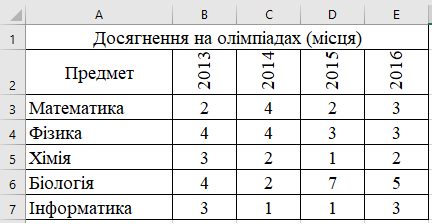
-
Налаштуйте умовне форматування комірок діапазону В3:Е7:
- Стилі →Умовне форматування → Правила виділення клітинок → Дорівнює
- Форматувати клітинки
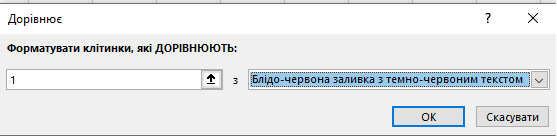
- Розкрити випадаючий список і вибрати Настроюваний формат.
- 1-ше місце — червона заливка, тому оберіть заливку червоного кольору та натисніть ОК.
- У вікні Дорівнює теж натисніть ОК.
- Аналогічні дії повторіть для 3 та третього місця, вибираючи відповідні кольори
2-ге місце — зелена заливка;
3-тє місце — жовта заливка.
-
Налаштуйте умовне форматування комірок для непризових місць: шрифт — напівжирний, колір шрифту — синій, без заливки комірок.
- Стилі →Умовне форматування → Правила виділення клітинок → Більше
- У вікно більше ввести 3, та розкрийте випадаючий список і виберіть Настроюваний формат.
- На вкладці шрифт встановіть відповідні значення.
- Натисніть ОК.
- У вікні Більше теж на тисніть ОК.
-
Упорядкуйте дані рядків таблиці так, щоб навчальні предмети розташовувалися в алфавітному порядку.
- Виділіть комірки
- Редагування → Сортувати й фільтрувати → Сортування від А до Я
- Збережіть дану таблицю.
- Повідомлення домашнього завдання(Учні отримують посилання на інтерактивний робочий аркуш)
https://app.wizer.me/learn/X1E9XM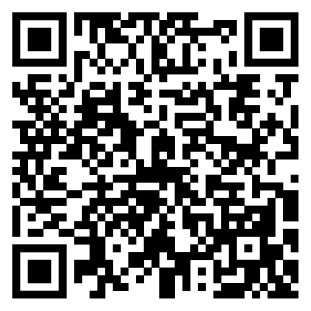
ІV. РЕФЛЕКСИВНО-ОЦІНЮЮЧЙ ЕТАП
За допомогою дошки Padlet учні відформатовують напис зі свої прізвищем, відповідно до рівня засвоєння матеріалу.
1


про публікацію авторської розробки
Додати розробку
